Photoshop打造木纹字体的详细方法
- WBOYWBOYWBOYWBOYWBOYWBOYWBOYWBOYWBOYWBOYWBOYWBOYWB转载
- 2024-04-17 20:58:27426浏览
Photoshop如何打造栩栩如生的木纹字体?对于设计师来说,使用Photoshop制作逼真的木纹字体是一个独特而富有创意的挑战。php小编鱼仔将在本篇文章中循序渐进地指导各位,带你们领略将普通字体转化为华丽木纹杰作的奇妙过程。现在就开启一段视觉盛宴,了解Photoshop打造木纹字体的详细方法吧!
新建文件,选择钢笔工具勾绘木板外形及内部木纹纹理
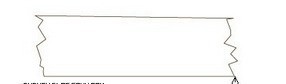
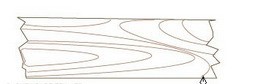
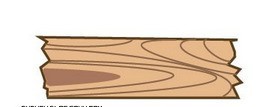
分别全选,拖到笔刷调板定义成艺术笔刷
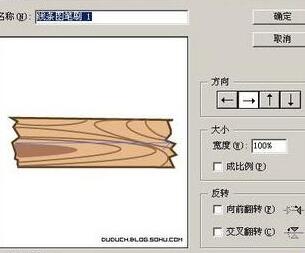
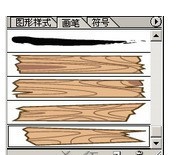
用钢笔绘制艺术字
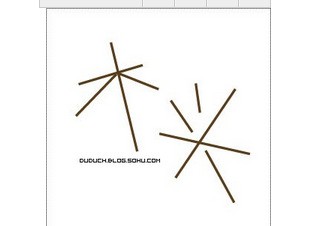
应用画笔,因为画笔定义的大小问题,需要适当的调整笔刷的大小比例(双击笔刷调板的对应笔刷即可
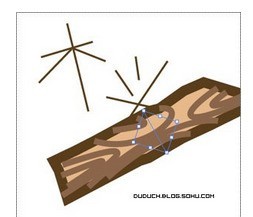

全部应用一种画笔,可以看到因为线的长度不同,同一个画笔已可以出来不同的效果
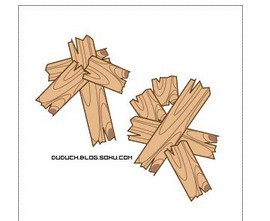
个别笔刷修改成了其他定义的木板形状,效果更活泼

添加铁钉(黑色圆形),并适当的改变笔划的位置
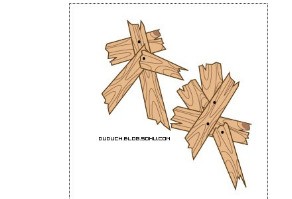
复制图层,将下层图层扩展(对象—扩展),并合并(路径查找器,区域相加),偏移路径(对象—路径—偏移路径),设置颜色,并适当的挪位置

以上是Photoshop打造木纹字体的详细方法的详细内容。更多信息请关注PHP中文网其他相关文章!
声明:
本文转载于:zol.com.cn。如有侵权,请联系admin@php.cn删除

